- Главная
- Приложения
- Как установить Gedit 3.10 в Ubuntu?
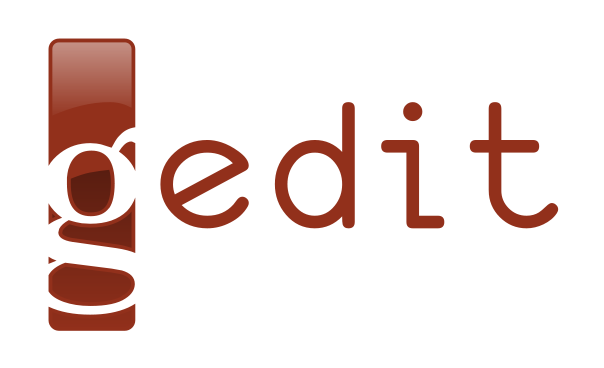
Содержание
Наверное многие пользователи которые обновились либо установили с нуля новую версию, релиз Ubuntu 16.04 LTS, увидели замечательное обновление и компактный дизайн новой версии редактора Gedit 3.18.3.

Gedit 3.18 по умолчанию входит в состав дистрибутива Ubuntu 16.04 LTS, но для тех кто пользовался старой версией Gedit 3.10 повседневно, скорее появились новые вопросы, как вернуть старую панель инструментов в редакторе, зачем разработчики с нас издеваются и не оставили никакой настройки к примеру чтобы установил галочку и вернул старый интерфейс, ничего подобного нет.
Цель разработчиков редактора Gedit, заключается в следующем: "Создать современный, минималистичный интерфейс, который занимал бы меньше места на экране и позволил бы сосредоточиться лишь на тексте или коде, который вы пишете. Нет, функционал редактора и все возможности не пострадали при создании этого нового интерфейса".
Для некоторых, это изменение на новый интерфейс, возможно и принесло улыбку, а для некоторых создало проблемы, что делать, как вернуть старый интерфейс или искать иной аналог.
На популярном забугорном форуме - ubuntuforums.org, этим вопросом так же некоторые пользователи все же задавались. Пользователь спросил: "Я ранее использовал дистрибутив Ubuntu 14.04 LTS, где Gedit выглядит просто фантастически, имеет отличную панель инструментов. После того как я установил Ubuntu 16.04 с минималистичной панелью инструментов, которая в значительной степени создала для меня лишь неудобства. Как вернуть панель инструментов в Gedit?"
Решение этого вопроса очень простое, включает в себя добавление стороннего PPA репозитория, с помощью которого мы и можем установить старую версию редактора Gedit.
Я понимаю, что данный материал не для всех пригодится, и не уверен, что все кто работает в Ubuntu сразу же побегут возвращать старую версию, кто-то может пользуется вовсе другим редактором и ему нет надобности выполнять манипуляции по возвращению старой версии. Но те из вас, для кого новая версия не подходит(создает лишь неудобства) и вы хотите вернуть старую, решение есть, читаем материал немного ниже.
Откройте терминал(Press Ctrl+Alt+T) и выполним следующие команды для установки:
sudo apt-add-repository ppa:mc3man/older sudo apt update && sudo apt install gedit gedit-plugins gedit-common
после выполнения команд выше, новая версия редактора автоматически будет удалена и заменена на предыдущую, что вы видели в Ubuntu 14.04 LTS.
Чтобы снова вернуться к новой версии редактора Gedit, удалите репозиторий добавленный выше, выполнив в терминале команды:
sudo ppa-purge ppa:mc3man/older sudo apt update && apt install gedit --upgrade
В том случае если вы не желаете выполнять манипуляции выше с репозиториями, есть так же немного иное решение, можно установить редактор Pluma с Ubuntu Software, Pluma - это MATE форк Gedit из Gnome 2.
На этом пожалуй и окончим материал, если у вас остались вопросы, спрашивайте в комментариях к материалу.
Автор: Юрий Герук
Лицензия: CC BY-SA 4.0
Благодарность автору!|
| |